Windows10系统之家 - 安全纯净无插件系统之家win10专业版下载安装
时间:2019-07-06 11:52:43 来源:Windows10之家 作者:huahua
win10电脑怎么关闭语音解说?win10系统默认自带有语音讲述功能,可自动发出语音提示,但是很多用户并不喜欢这个功能,会将此功能关闭掉,不知如何操作的用户,可参照以下的方法进行解决。
电脑怎么关闭语音解说:
1、首先打开控制面板,打开方法可通过“我的电脑”属性,然后进入控制面板,也可通过开始菜单进入;
2、有些控制面板是按大图标方式显示,如图所示,通过点击显示方式,选择下面的类型,将控制面板按类型显示;
3、点击控制面板里面的“轻松访问”;
4、在进入轻松访问界面之后,选择里面的“语言识别”;
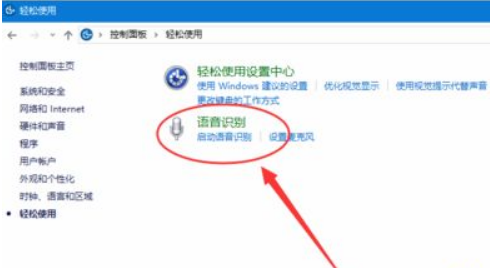
5、在进入的语言识别界面,选择在左侧的“高级语音设置”;
6、在进入的界面中,将“启动时使用语音识别”前面的勾去掉,然后点击确定即可。
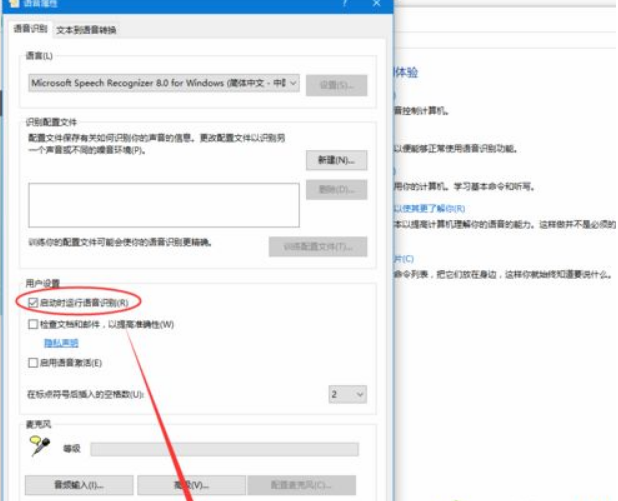
关于win10电脑怎么关闭语音解说的介绍了,大家可以按照上面的方法进行关闭。
相关文章
热门教程
热门系统下载
热门资讯





























